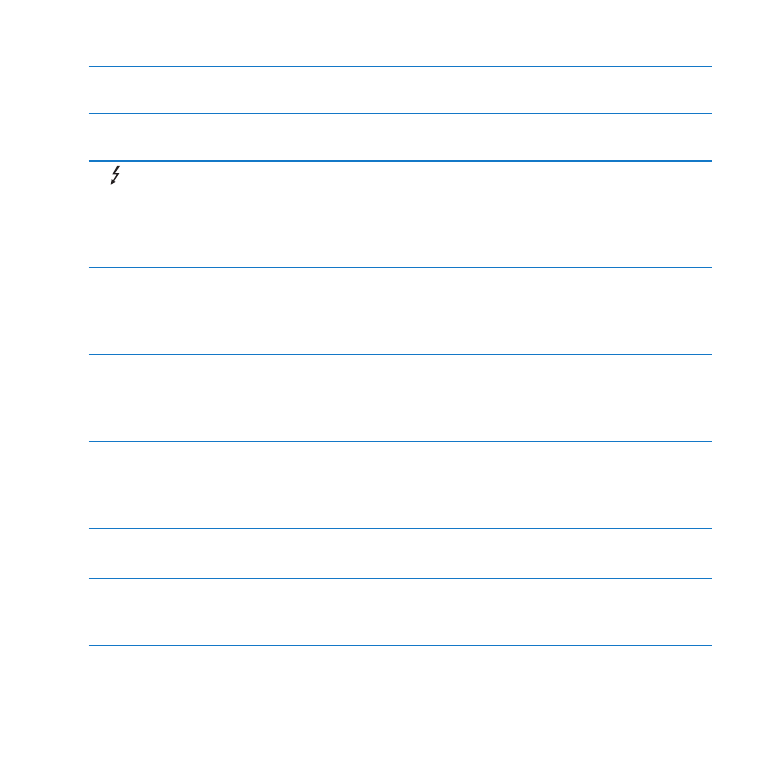
Życie z Makiem mini
~
Gniazdo zasilania
Do tego gniazda podłącz przewód zasilający znajdujący się w zestawie z Makiem mini.
HDMI
Gniazdo HDMI
Pozwala podłączyć Maca mini do telewizora lub innego urządzenia z gniazdem HDMI.
Gniazdo Thunderbolt (szybkie przesyłanie danych, wideo i audio)
Służy do podłączania urządzeń Thunderbolt i szybkiego przesyłania danych. Można do
niego również podłączyć monitor zewnętrzny, wyposażony w gniazdo Mini DisplayPort.
Istnieje możliwość zakupu przejściówek pozwalających na podłączanie monitorów ze
złączami DVI lub VGA.
d
Cztery gniazda szybkiej magistrali USB (Universal Serial Bus) 2.0
Służą do podłączenia iPoda, iPhone'a, iPada, myszy, klawiatury, drukarki, napędu
dyskowego, kamery cyfrowej, dżojstika, zewnętrznego modemu USB oraz wielu innych
urządzeń. Można też podłączać urządzenia USB 1.1.
Gniazdo karty SD
Pozwala korzystać ze standardowych kart SD (Secure Digital), stosowanych w aparatach
cyfrowych i innych urządzeniach.
Aby uzyskać więcej informacji, zobacz „Korzystanie z kart SD” na stronie 35.
f
Gniazdo wyjścia dźwięku
Służy do podłączenia słuchawek, zewnętrznych głośników z własnym zasilaniem lub
innego cyfrowego urządzenia audio. To gniazdo obsługuje także wejście i mikrofony, np.
w zestawach słuchawkowych z mikrofonem
,
Gniazdo wejścia dźwięku
Umożliwia podłączenie mikrofonu liniowego lub innego cyfrowego sprzętu audio.
H
Gniazdo FireWire 800
Służy do podłączania zewnętrznych urządzeń wymagających dużej przepustowości,
takich jak cyfrowe kamery wideo i zewnętrzne dyski twarde.
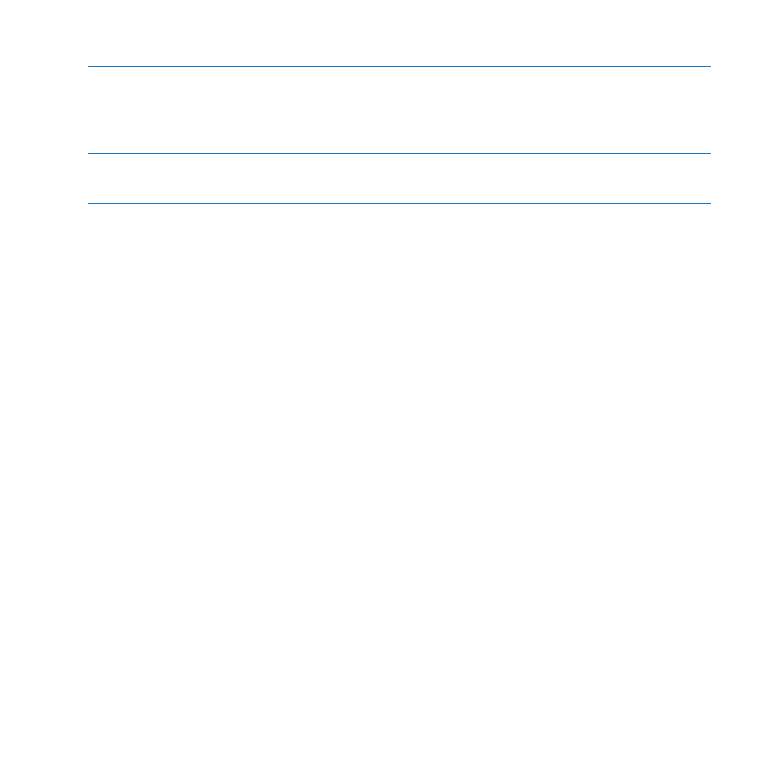
33
Rozdział 2
Życie z Makiem mini
G
Gniazdo Ethernet
Służy do podłączenia do szybkiej sieci Ethernet 10/100/1000, modemu DSL, kablowego
lub innego komputera. Gniazdo Ethernet automatycznie wykrywa podłączone
urządzenia Ethernet i nie wymaga przewodu ze „skrosowanymi” złączami.
®
Przycisk włączania
Służy do włączania i wyłączania Maca mini, a także do jego usypiania.
Pilot Apple
Za pomocą opcjonalnego pilota Apple można zdalnie regulować głośność systemu,
odtwarzać muzykę z biblioteki iTunes, przeglądać pokazy slajdów w iPhoto i
obsługiwać prezentacje Keynote na Macu mini — z odległości nie przekraczającej 9
metrów.
Za pomocą pilota Apple można:
Â
sterować programami iTunes, iPhoto oraz odtwarzaczem DVD,
Â
usypiać lub budzić Maca mini.
Jak używać pilota Apple?
Â
Naciśnij przycisk Odtwarzaj/Pauza (’), aby rozpocząć lub wstrzymać odtwarzanie
utworu, pokazu slajdów lub filmu.
Â
Naciśnij przycisk Lewy lub Prawy, aby przejść do następnego lub poprzedniego
utworu z biblioteki iTunes lub rozdziału filmu DVD.
Â
Przytrzymaj przycisk Lewy lub Prawy, aby przewijać utwór lub film do przodu lub do
tyłu.
Â
Naciśnij przycisk Góra lub Dół, aby zmienić głośność.
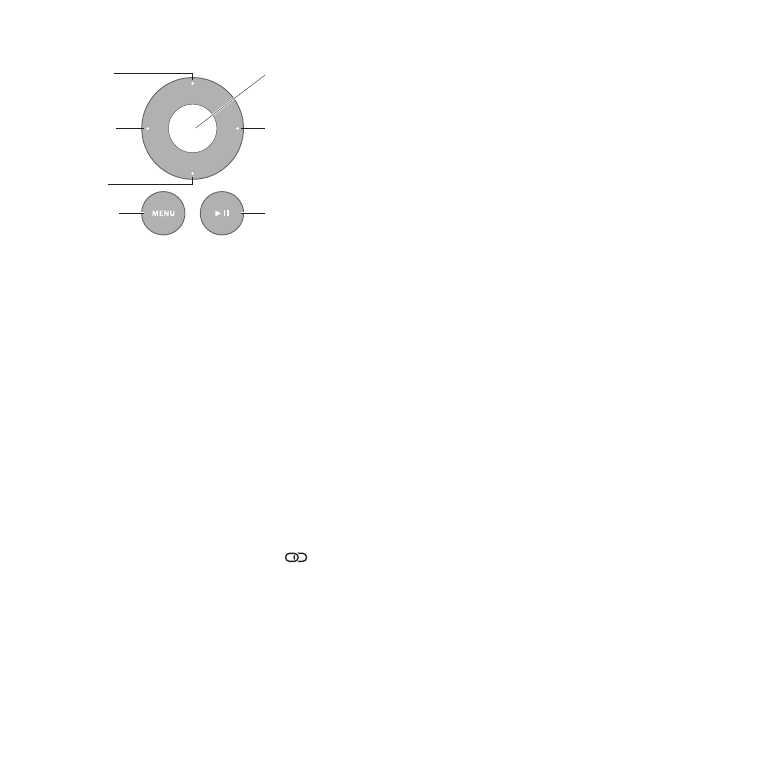
34
Rozdział 2
Życie z Makiem mini
Góra
Dół
Odtwarzaj/Wstrzymaj
Menu
Lewy
Prawy
Wybierz
Łączenie komputera w parę z pilotem Apple
Można połączyć pilota Apple i Maca mini w parę, tak aby sterowanie komputerem było
możliwe tylko za pomocą tego jednego pilota. Możliwość ta jest przydatna, gdy Mac
mini używany jest w miejscu, w którym znajdują się inne komputery, telewizory, sprzęt
audio lub inne urządzenia sterowane pilotem.
Jak połączyć pilota Apple w parę z Makiem mini?
1
Umieść pilota Apple przed odbiornikiem podczerwieni z przodu Maca mini, nie dalej
niż 8-10 cm od niego.
2
Naciśnij i przytrzymaj przycisk Prawy i przycisk Menu (») jednocześnie przez 5
sekund.
Połączenie urządzeń w parę zostanie zasygnalizowane wyświetleniem na ekranie
symbolu ogniwa łańcucha (
).
Jak odwołać połączenie pilota Apple w parę z Makiem mini?
1
Na pasku menu wybierz Apple () > Preferencje systemowe.